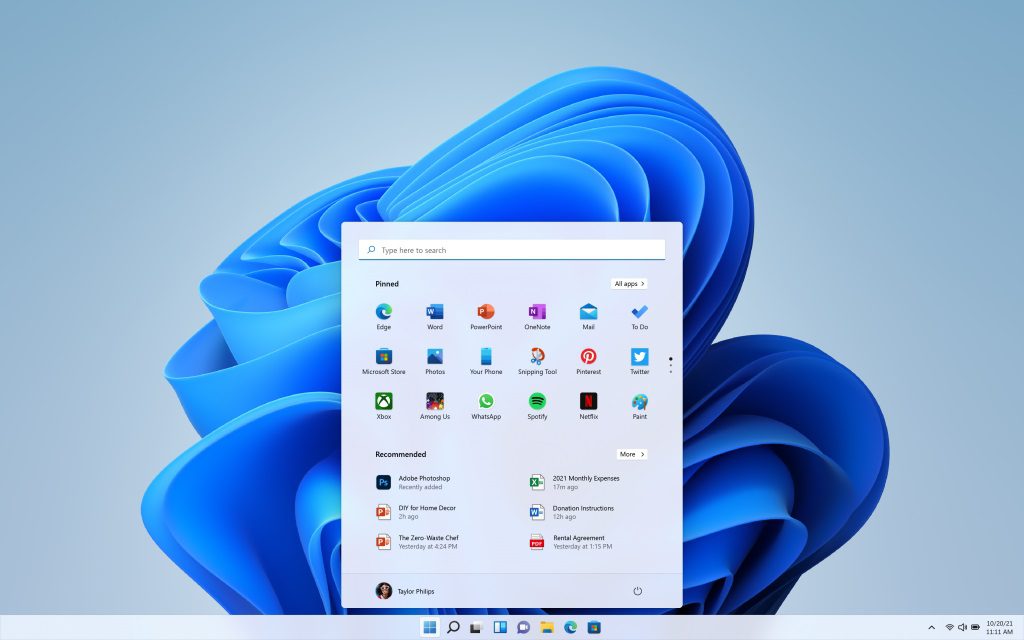
No hay duda de que la seguridad es una prioridad para muchos usuarios y sistemas operativos. Es por eso que, Windows incorpora una función denominada SafeSearch, Búsqueda segura, diseñada para filtrar contenido inapropiado en los resultados de búsqueda. Sin embargo, hay situaciones en las que esta característica puede resultar restrictiva y los usuarios desean desactivarla. A continuación, exploramos métodos efectivos para deshabilitar SafeSearch y liberar las búsquedas en la web.
-Actualiza tu sistema operativo
Una de las primeras acciones a considerar es actualizar Windows. Este proceso puede solucionar errores que impiden la desactivación de SafeSearch. Para ello, accede a las actualizaciones del sistema a través de la combinación de teclas Win + I y selecciona la opción de buscar actualizaciones. Es posible programar estas actualizaciones para evitar interrupciones inoportunas.
-Ajustes de configuración de Windows
Modificar la configuración de Windows es otro paso fundamental. Para desactivar SafeSearch, navega a la sección de Privacidad y seguridad dentro de la configuración del sistema, y busca la opción de permisos de búsqueda para cambiar Búsqueda segura a desactivado. Es esencial contar con derechos de administrador para realizar estos cambios.
-Crea una nueva cuenta de usuario
Si los problemas persisten, considera la creación de una nueva cuenta de usuario. Esto puede resolver conflictos asociados con perfiles de usuario dañados. Windows permite establecer cuentas locales, las cuales ofrecen un control más directo sobre las configuraciones del sistema y las aplicaciones.
-Editor de Política de Grupo
Para usuarios avanzados, el Editor de Política de Grupo es una herramienta poderosa. A través de la ejecución del comando gpedit.msc, se puede acceder a un conjunto de políticas que incluyen la configuración de SafeSearch. Ajustar estas políticas a ‘No configurado’ puede desactivar la función de manera efectiva. Para hacerlo:
- En la ventana del Editor de políticas de grupo, diríjase a Configuración del equipo > Plantillas administrativas > Componentes de Windows > Buscar.
- En el panel derecho, busque y abra Establecer la configuración de SafeSearch para la búsqueda.
- Configúrelo en No configurado.
- Reinicie su computadora y verifique si SafeSearch ahora está deshabilitado.
Cabe mencionar que esta herramienta no está disponible en la edición Home de Windows 11, pero existen métodos para habilitarla.
-Revisa tu antivirus
Los programas antivirus de terceros pueden tener sus propias restricciones de búsqueda. Desactivar temporalmente el antivirus puede ser una forma de verificar si este está afectando los resultados de búsqueda. Es importante hacerlo siguiendo las instrucciones específicas del software para no comprometer la seguridad del sistema.
-Independencia de navegadores y motores de búsqueda
Es crucial entender que la desactivación de SafeSearch en Windows no influye en los navegadores y motores de búsqueda individuales. Cada uno de ellos, como Google Chrome o Mozilla Firefox, tiene sus propias configuraciones que deben ser ajustadas por separado para una experiencia de navegación sin restricciones. Como siempre, la clave está en encontrar el equilibrio entre seguridad y libertad, permitiendo a los usuarios explorar el vasto mundo de la web con confianza y sin restricciones innecesarias.